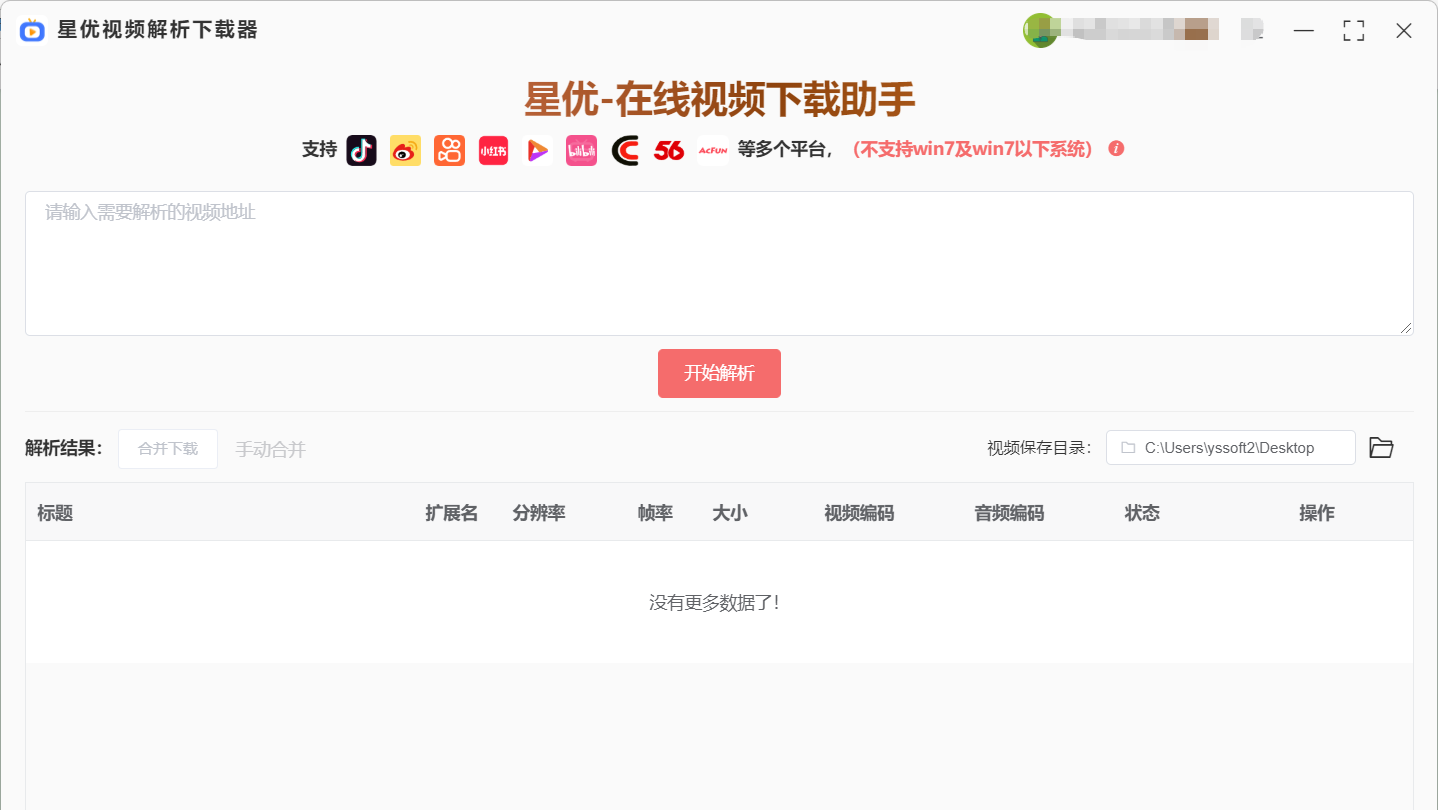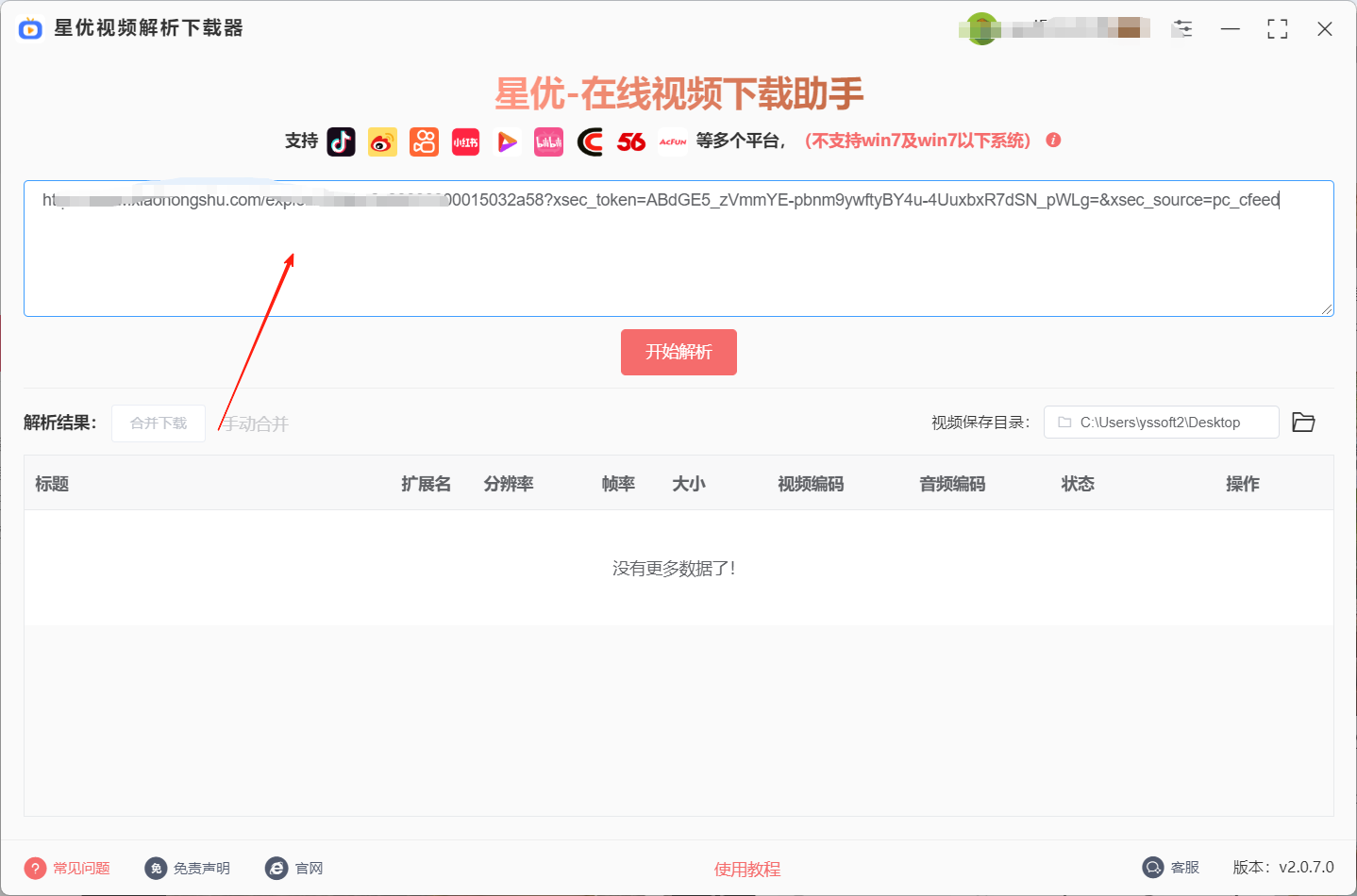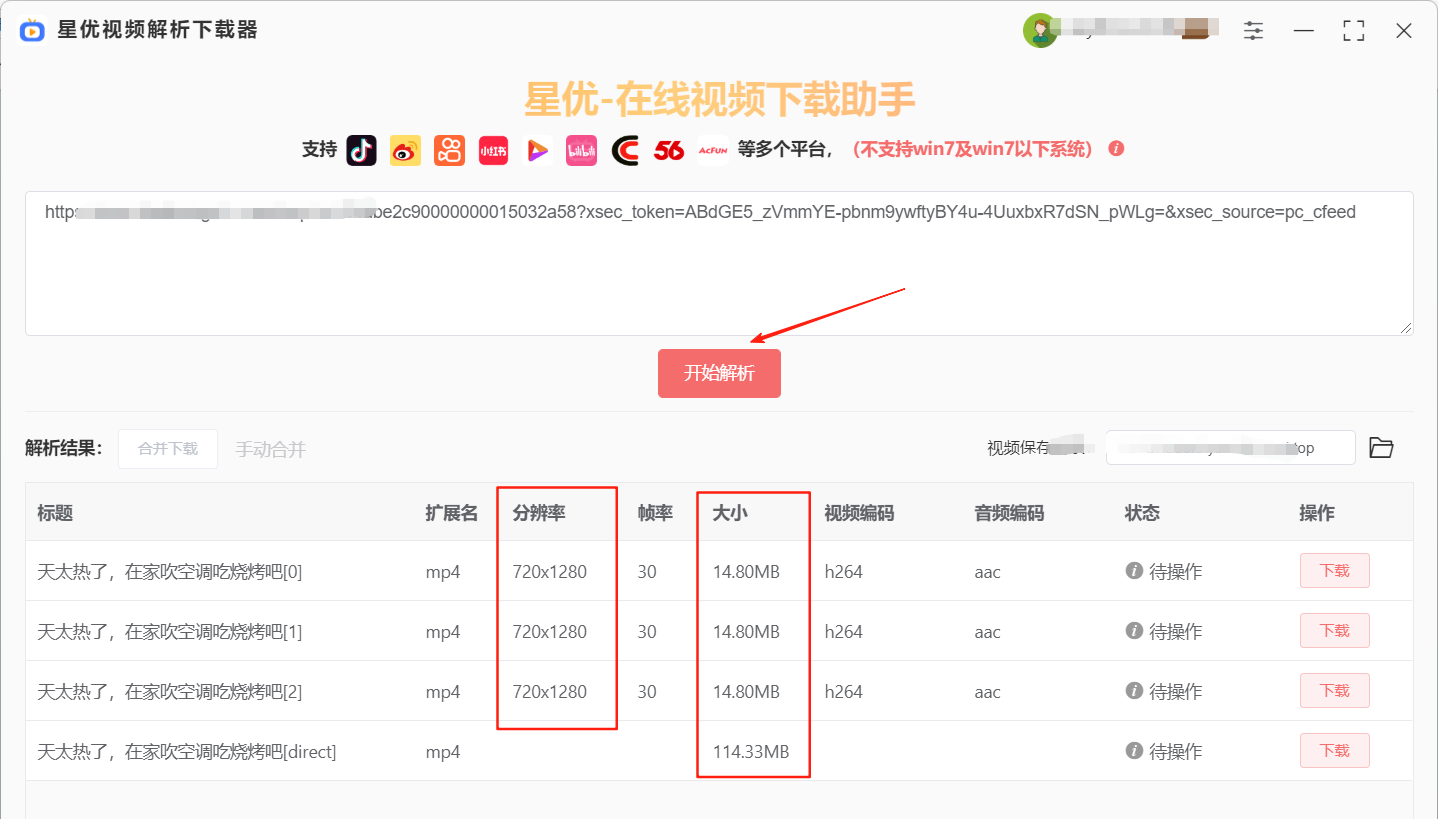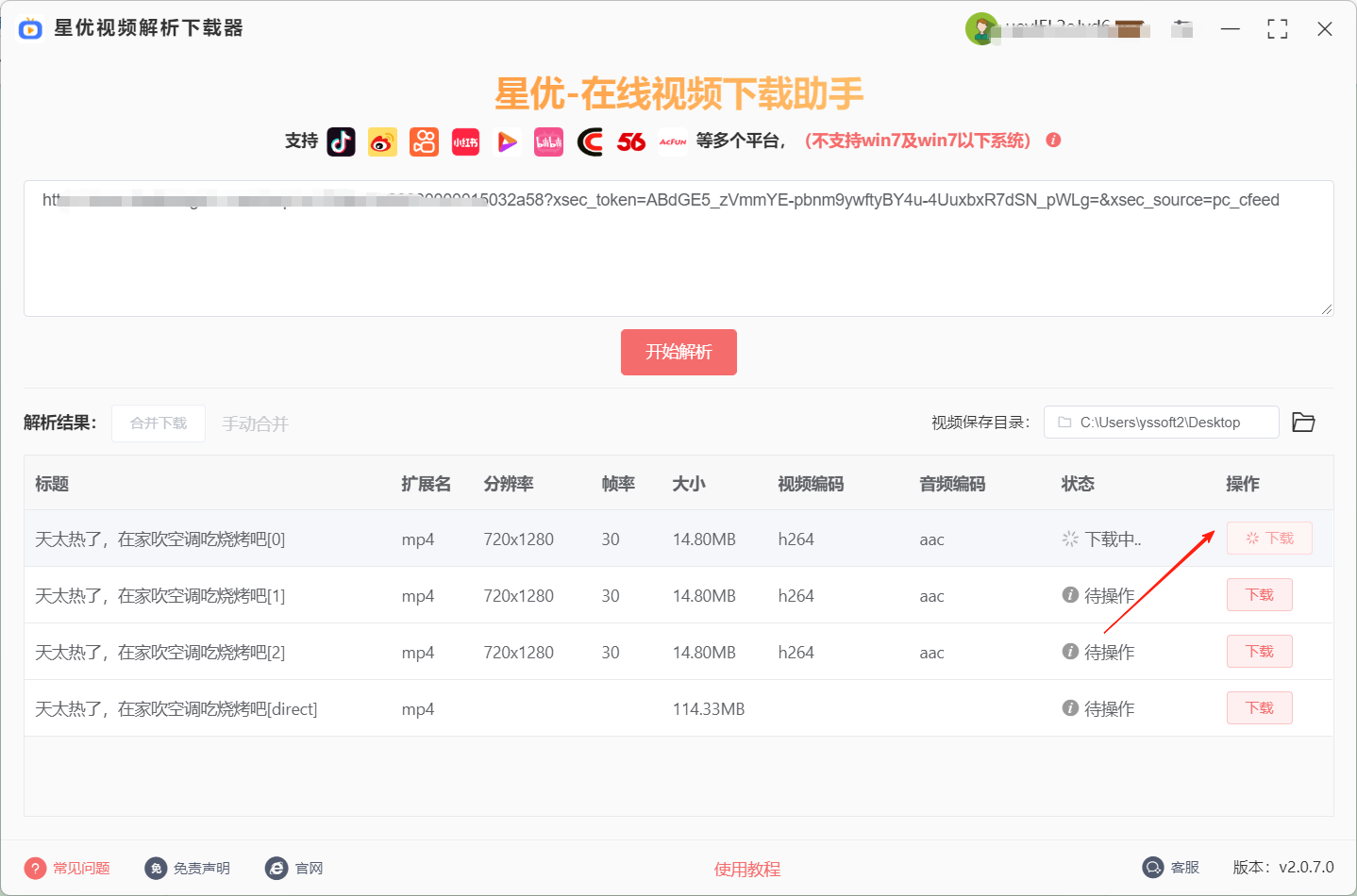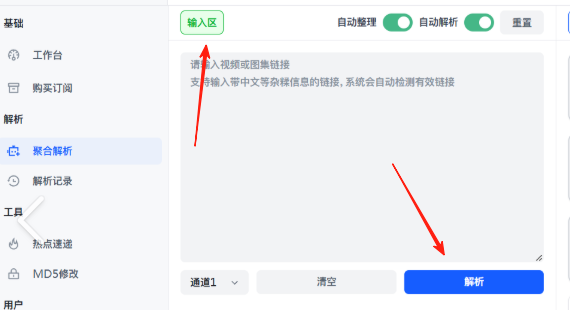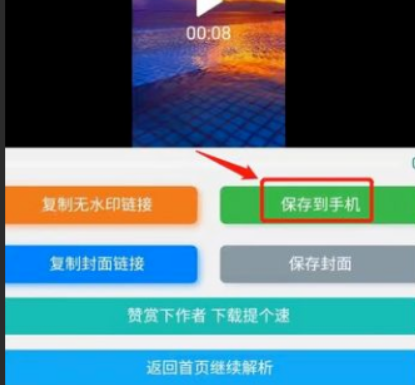小红书里的视频怎么下载?随着智能手机的普及和社交平台的快速发展,视频内容已成为我们日常生活中不可或缺的一部分。尤其是小红书,这个广受年轻人喜爱的分享平台,吸引了大量用户上传和观看各种生活、购物、美妆等领域的视频。虽然平台内的视频可以直接在线观看,但有时由于网络问题、数据流量限制或者个人需求,我们可能会希望将视频下载到本地,方便在没有网络的情况下随时观看。下载小红书视频最大的好处是能够让我们在任何地方、任何时间都可以轻松观看这些有趣或有用的视频。不再受到网络信号的限制,无论是在地铁、公交车上,还是在旅途中的休息时光,只要有事先下载好的视频,就可以尽情享受其中的乐趣和收获。
小红书里的视频越来越受年轻人喜欢,并且里面含有很多高质量的视频,大家会在里面寻找自己需要的学习视频和工作资料。但是由于平台限制的原因,导致想要下载视频变得很困难,需要借助专业的软件或工具才行,那么今天小编将为大家分享3个下载工具以及下载教程,希望可以帮助到有需要的朋友。

方法一:使用“星优视频解析下载器”下载小红书里的视频
软件获取地址:https://www.xingyousoft.com/softcenter/XYCaptureVideo
第1步,本次将借助一个软件将视频下载到电脑上,所以请你先将软件安装好,安装是非常简单的,就不做介绍了,安装好之后打开使用。
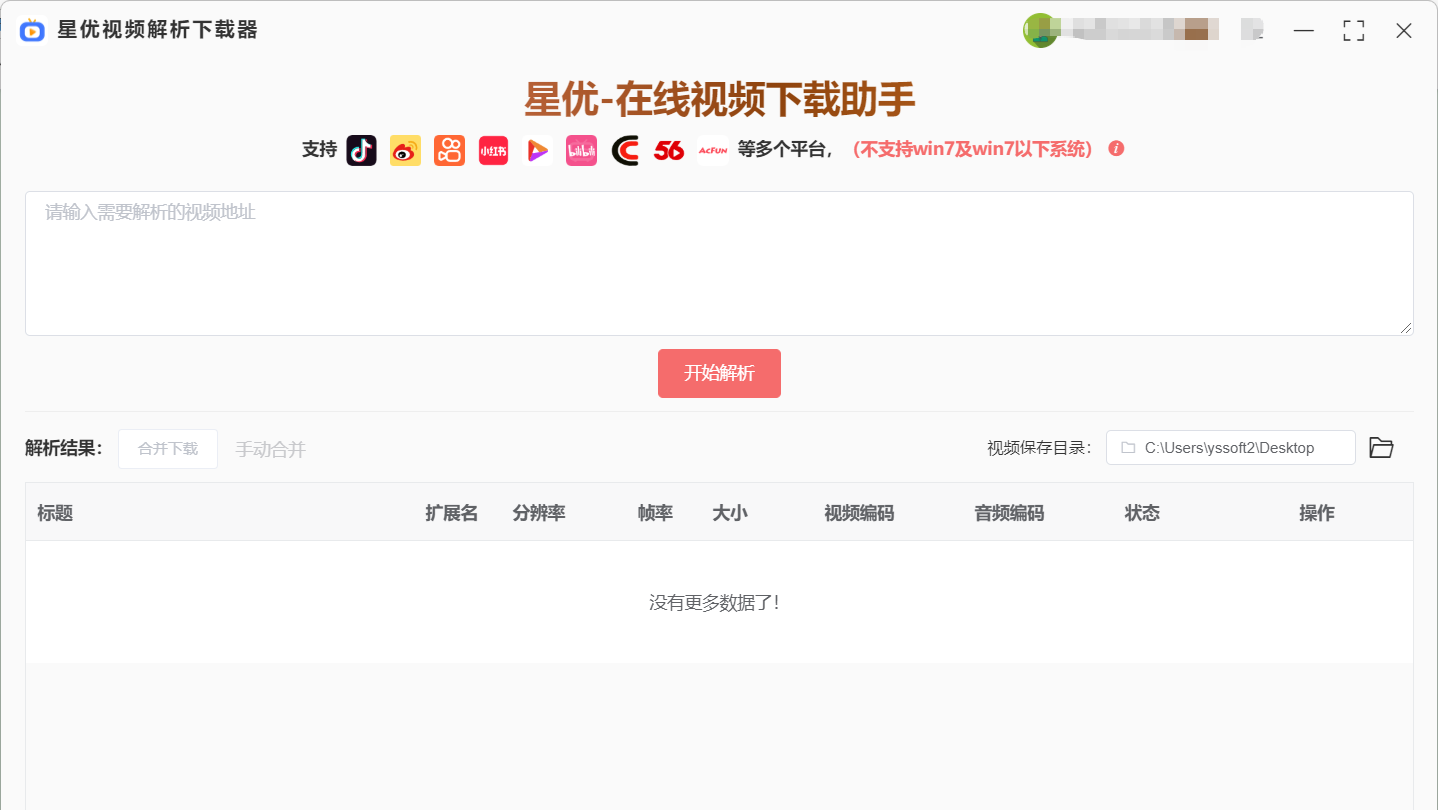
第2步,在电脑的浏览器中打开小红书网站,在网站里找到自己需要的视频,点视频进入播放页,然后复制播放页的网址链接。

第3步,复制好网址链接后回到软件里,将复制的链接粘贴到软件里,一次只能粘贴一个链接,因为软件不知道批量下载。
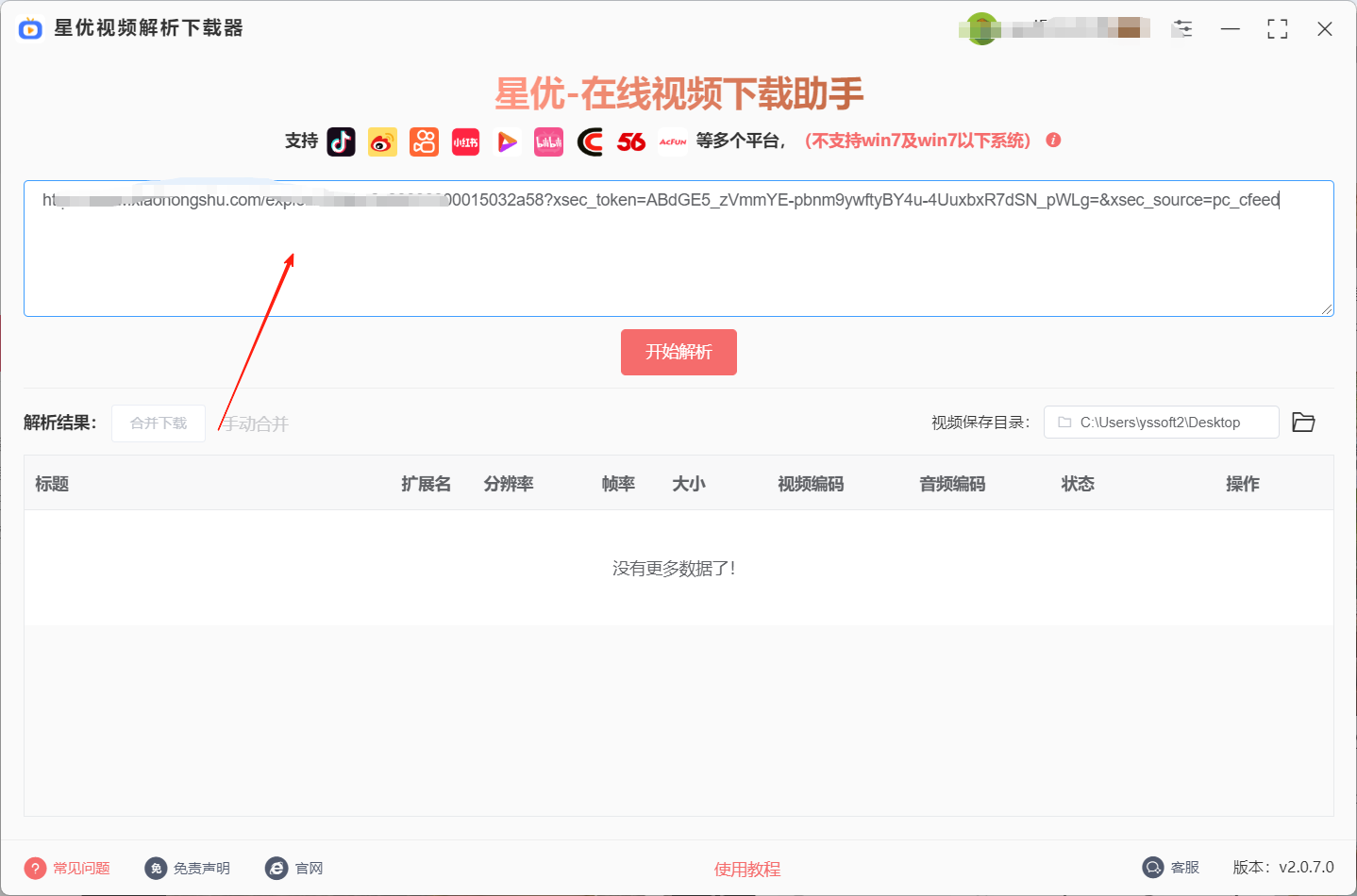
第4步,随后我们需要点击输入框下方的红色按键,正式启动视频解析程序,软件会将视频不同分辨率的版本全部解析出来,并且会将解析结果显示在软件下方的列表里。
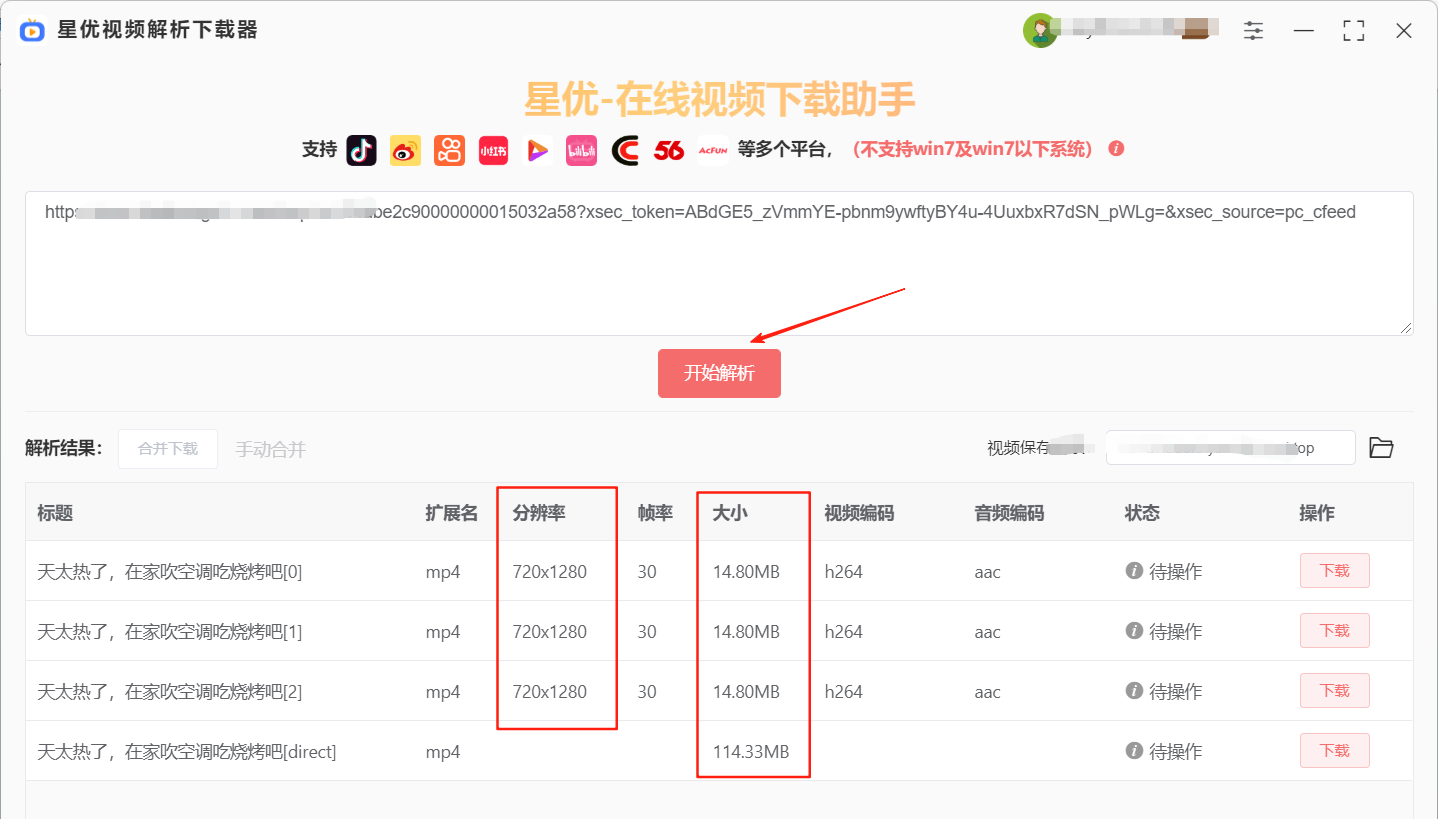
第5步,请根据自己的使用需要选择一个视频,并点击右侧对应的【下载】红色按键,这样视频下载程序就正式启动了,下载时间受视频大小和网速快慢的影响。
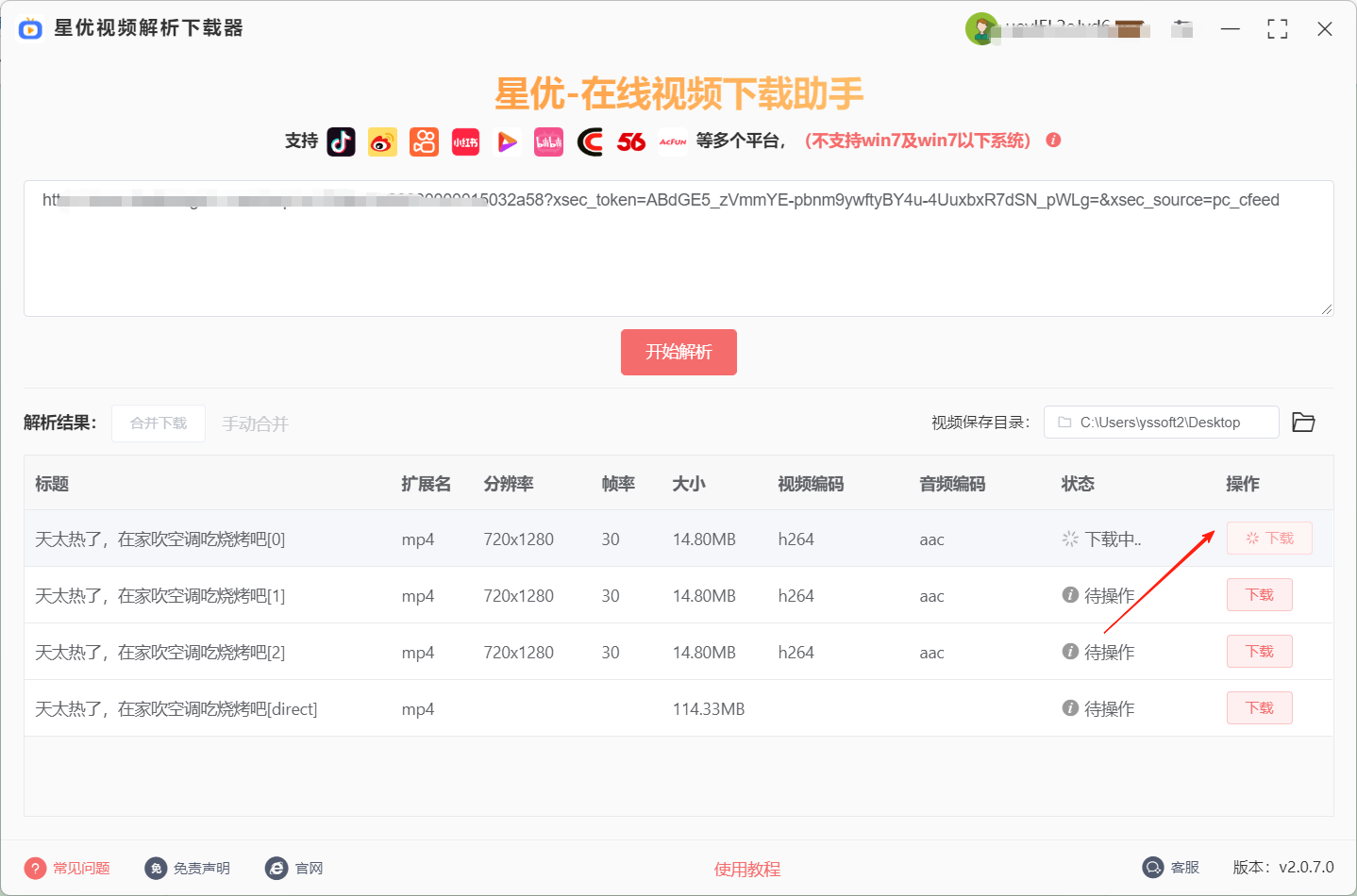
第6步,等到软件完成下载后会弹出输出文件夹,这样便于大家第一时间找到下载下来的视频。从下图可以看到,软件成功帮助我们将小红书里的视频下载了下来,证明本方法是有效的。

方法二:使用“红薯视频解析”下载小红书里的视频
嘿,小伙伴们!今天要给大家再安利一个超实用的工具——红薯视频解析!如果你突然需要下载小红书的视频,红薯视频解析绝对是你比较合适的选择。为什么这么说?因为它操作简单、解析速度快,还没有乱七八糟的广告,简直是临时下载视频的必备神器!下面我就来给大家详细讲解一下,如何用这个工具轻松下载你喜欢的小红书视频,一起跟着我的步骤学习起来吧。
操作步骤
第一步:复制视频链接
在你的手机上找到你要下载的小红书视频,播放你选中的视频,那么就在那个播放页面点击视频右下角的 “分享” 按钮,选择 “复制链接”。这样,视频的链接就自动复制到你的剪贴板了,超级简单。第一次找不到的话,我们多多操作几次就好了。
第二步:访问红薯视频解析网站
接下来,打开手机或电脑上的浏览器,打开网站后,你会看到一个大大的输入框,上面写着 “粘贴视频链接”。
第三步:粘贴链接
长按输入框,点击弹出的 “粘贴” 选项,视频链接就自动填入到输入框里。然后,点击旁边的 “解析” 按钮,网站会显示 “正在解析中”,这个过程大约只需要几秒钟,速度真是快到飞起!但是如果我们的视频比较长比较大的话,我们就耐心等等就会完成的。
第四步:下载视频
当解析完成后,你会看到页面上显示视频的预览,下面有一个 蓝色的“下载视频” 按钮。点击这个按钮后,如果你是在手机上,系统会弹出 “保存到相册” 的提示,点击确认就能保存到手机相册。如果你是在电脑上,视频会自动下载到 “下载” 文件夹里。
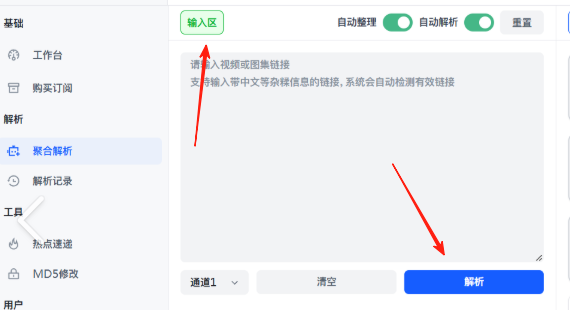
方法三:使用“光源视频助手”下载小红书里的视频
嘿,想不想轻松下载小红书的视频,而且还是无水印、高清画质的?那你一定不能错过 光源视频助手!这个工具专门为下载社交媒体视频设计,尤其对小红书的兼容性特别好,简直是视频收藏爱好者的福音。不管是单个视频,还是批量下载主页视频,光源视频助手都能轻松搞定,而且它的操作简单到不像话,简直就像刷视频一样轻松!
操作步骤:手把手教你下载视频
第一步:复制视频链接,就这么简单!
首先打开你的小红书 APP,划到那个让你一眼心动的视频。看到视频右上角那个带箭头的小图标没?对,就是它,点一下!这时候会弹出来一堆选项,咱们直接瞅准 “复制链接”,点它!搞定~ 链接已经乖乖躺在你的剪贴板里啦,不用管它,待会儿自动能用。
第二步:打开光源视频助手,给点权限就行~
接下来,找到你手机里的 “光源视频助手” APP,点开它。刚打开的时候,可能会跳出来一个小框框,问你 “允不允许访问剪贴板”。别犹豫,果断点 “允许”!这样软件才能自己读到你刚才复制的那个小红书链接,省得你再手动粘贴,是不是超贴心?
第三步:等几秒解析,还能预览确认哦~
点完允许之后,就不用你瞎忙活啦,软件会自己开始工作。也就几秒钟的事儿,它就把视频解析出来了,还会弹出一个预览界面。这时候你可以赶紧瞅两眼,看看是不是你刚才想下载的那个视频,确认无误咱就进行下一步!
第四步:点击保存,坐等进度条走完~
在预览界面的最底下,有一个明晃晃的 “保存视频” 按钮,直接点它就完事儿!点完之后,你就能看到软件上显示 “正在保存”,旁边还有一个进度条在慢慢走。这时候你就耐心等一会儿,等那个进度条走完,软件就会告诉你 “已保存到相册”,是不是超简单?
第五步:去相册找找,肯定在那儿~
最后一步,打开你的手机相册,翻一翻就能找到你刚刚下载好的小红书视频啦。要是在相册里没立马找到也别着急,去手机文件夹里搜 “光源视频助手” 这个文件夹,视频肯定安安稳稳地躺在里面呢!
小贴士:
如果你打算下载多个视频,光源视频助手 也支持批量下载哦!
下载的视频不会有水印,而且画质超高,跟原视频一模一样。
如果你找不到视频,记得先去 “光源视频助手” 文件夹里看看,视频一定在那儿。
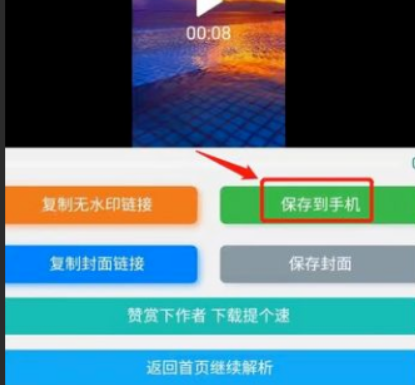
下载视频还能帮助我们保存一些有价值的内容。生活中,我们常常会遇到一些特别的瞬间或者实用的视频教程,可能这些视频在平台上不久后就会消失或被删除。提前下载下来,能够确保这些值得珍藏的内容不会因为平台更新或删除而丢失。此外,很多视频内容涉及到某些技巧、经验或者知识点,回顾的时候能更方便地重温和学习。另外,从个性化需求角度来看,下载视频也可以帮助我们整理自己的内容库。我们可以根据自己的兴趣,将喜欢的视频归类存放,随时查看,避免因平台更新导致的内容丢失。对于内容创作者而言,下载视频还可以作为素材的积累,供以后二次创作或编辑使用。尽管下载视频带来了很多便利,但也有一些需要注意的事项。首先,下载的视频仅限个人观看使用,避免侵犯他人的版权或违反平台的相关规定。其次,下载过多的视频会占用手机或电脑的存储空间,因此管理好文件的存储也是必要的。最后,选择合适的下载方式和工具,不仅能够提高下载效率,还能避免潜在的安全隐患。总之,下载小红书的视频给我们带来了很多方便,使得我们能够随时随地享受平台上的丰富内容。然而,在享受便利的同时,也需要注意合理使用,确保内容的合法性和设备的存储管理。本期关于“小红书里的视频怎么下载?”的解决办法就全部分享到这里来了,感谢大家的支持和喜欢,学会后的小伙伴请点赞支持一下吧。